Erst mit Google-Apps und -Diensten funktioniert ein Android-Smartphone richtig. Allerdings sammelt Google auch jede Menge eurer Nutzerdaten. Wer wirklich „frei“ sein möchte, um so etwas wie digitale Privatsphäre und Datenschutz zu erreichen, kann Android auch ohne Google nutzen. Wir zeigen, wie das geht und worauf ihr dann verzichten müsst.
Android-Smartphones und vor allem iPhones sind so konzipiert, dass sie so viele Daten und Verhaltensweisen wie möglich tracken. Und was man mit „anonymen Tracking-Daten“ so alles herausfinden kann, hat der Informatiker David Kriesel eindrucksvoll im Bereich Data-Science im Jahr 2016 gezeigt.
Android-Nutzer haben im Gegensatz zu iPhone-Nutzern glücklicherweise durch „Custom ROMs“ und Root-Methoden die Chance, das Tracking stark zu reduzieren und Fake-Informationen an Google zu senden, mit denen nichts angefangen werden kann.
Warum Android-Geräte ohne Google einrichten?
Neue Android-Smartphones müssen erst mit einem Google-Konto verknüpft werden, um sich vernünftig bedienen zu lassen. Denn erst dann funktionieren Google Maps, YouTube, Gmail und der Google-Kalender richtig. Außerdem sind die „Google Play Dienste“ notwendig für alle Google-Apps. Ohne sie funktionieren Google-Apps nicht mehr. Aber wir zeigen euch in dieser Anleitung, wie ihr die „Google Play Dienste“ durch microG-Dienste ersetzen könnt.
Wer Wert auf Privatsphäre (und Akkulaufzeit) legt, kann Android aber auch ohne Google, Google-Dienste und Google-Apps nutzen – sofern er nicht zu bequem ist. Denn der Weg ist mitunter anstrengend und der Nutzerkomfort geht in der Regel etwas verloren – wobei es hier auch darauf ankommt, für welche Methode ihr euch entscheidet. Mehr dazu unten. Allerdings erhaltet ihr dafür das Gefühl größerer digitaler Freiheit.
Google-Geräte und Datenschutz: Google sammelt sehr viele Daten über euch. Bei den Standard-Einstellungen baut ein Android-Gerät täglich hunderte Verbindungen zu Google-Servern auf. Die Google-Play-Dienste spielen dabei eine zentrale Rolle.
Worauf muss man verzichten?
Wenn man sein Smartphone tatsächlich komplett ohne Google-Dienste nutzen würde, hätte man folgende Einschränkungen:
- Folgende Apps funktionieren nicht mehr oder nur eingeschränkt: YouTube, Google Maps, Play Store, Play Dienste, Gmail, Google Calendar, Google Drive, Google Fotos. Auch Geräte wie Google Home lassen sich dann nicht mehr steuern.
- Die „Google Play Dienste“ sind für praktisch alle Google-Apps nötig, um richtig zu funktionieren. Da sie nun fehlen, funktioniert beispielsweise auch der GPS-Ortungsdienst nicht, da er zusammen mit den Play-Diensten installiert wird. Ihr könnt also Navigations-Apps wie Google Maps oder Osmand nicht mehr vernünftig nutzen.
- In den „Google Play Diensten“ ist auch das „Google Cloud Messaging“ enthalten, wodurch ihr Push-Benachrichtigungen in Messengern wie WhatsApp oder Threema erhaltet. Ohne diese Funktion müssen die Messenger periodisch nach neuen Nachrichten suchen, wodurch ihr diese verspätet erhaltet.
- Apps installiert ihr zukünftig per APK-Datei aus Quellen wie F-Droid und anderen alternativen Appstores.
- Auch kann es vorkommen, dass in alternativen App-Stores nicht die aktuelle Version der jeweiligen App vorliegt.
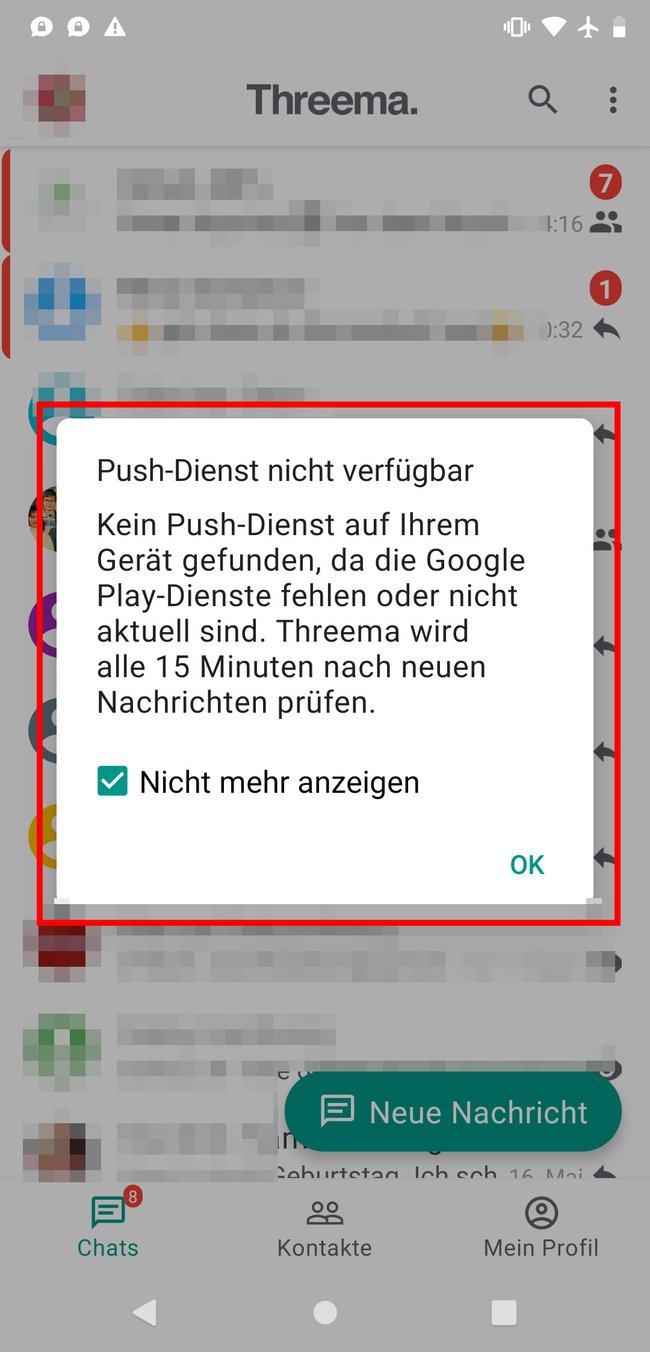
Einschränkungen umgehen mit „microG“
Was aber, wenn ihr Push-Benachrichtigungen und den Ortungsdienst sowie bestimmte Google-Apps weiter nutzen, aber trotzdem auf die Google-Play-Dienste und das Google-Tracking verzichten möchtet? Die Lösung heißt „microG“.
Wer auf die Ressourcen-fressenden „Google Play Services“ samt „Google Play Store“und auf so viele Google-Dienste wie möglich verzichten möchte, aber dennoch Google-Apps wie Google-Kalender, YouTube und Google-Kontakte sowie Push-Benachrichtigungen und die Standort-Dienste weiterhin nutzen will, installiert sich am besten die „Custom ROM“ „LineageOS for microG“. Darin sind die sogenannten freieren microG-Dienste installiert, welche die Arbeit der „Google Play Services“ Ressourcen-schonend ersetzen. Dazu zählt die Synchronisierung eurer Daten über alle Google-Apps hinweg. Enthalten sind Funktionen wie das „Google Cloud Messaging“ (ihr könnt Push-Benachrichtigungen erhalten), Google-Device-Registration, Google-SafetyNet und UnifiedNlp-Einstellungen (für Standort- und Adressauflösungsdienste) , welche ihr manuell ein- und ausschalten könnt. Der „Google Play Store“ ist aber weiterhin nicht enthalten.
- Um die „Custom ROM“ „LineageOS for microG“ zu installieren, müsst ihr in eurer „Custom Recovery“ eine offizielle LineageOS-ROM auf euer Gerät flashen. Gibt es für euer Gerät keine offizielle LineageOS-ROM, habt ihr hier leider Pech gehabt.
- Danach flasht ihr „LineageOS for microG“ als Update.
- Nutzt ihr bereits eine offizielle LineageOS-ROM für euer Gerät, könnt ihr bei der Umstellung sogar eure Daten behalten. Dazu flasht ihr zuerst eine Migrations-ZIP-Datei, welche die Schlüssel eures Android-Betriebssystems anpasst, um danach „LineageOS for microG“ zu flashen.
- Danach empfehlen wir auch, Magisk zu flashen, um Root-Rechte zu erhalten, sofern noch nicht geschehen.
- Im Betriebssystem findet ihr die microG-Einstellungen unter „Einstellungen“ > „System“ > „microG Einstellungen“ oder direkt im App-Drawer.
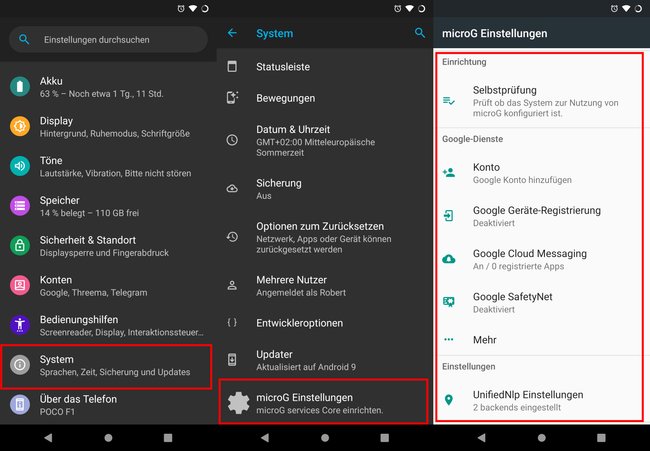
Richtige Reihenfolge beachten: Ihr müsst erst die Push-Benachrichtigungen („Google Cloud Messaging“) installiert haben und dann Apps wie Threema, WhatsApp oder Telegram installieren, die Push-Benachrichtigungen nutzen. Aktiviert dazu vorher in dem microG-Einstellungen die „Google Geräte-Registrierung“ und hinterlegt dann eine Googlemail-Adresse unter „Konto“. Ansonsten funktionieren die Push-Nachrichten nicht in den Messenger-Apps. Falls ihr diese Apps bereits installiert habt und erst danach den Push-Benachrichtigungsdienst eingerichtet habt, deinstalliert die Messenger-Apps und installiert sie wieder. Bei Threema & Co. solltet ihr vorher ein Backup erstellen.
Alternativen für Google-Apps
Auch wenn ihr mit microG-Diensten weiterhin die meisten Google-Apps nutzen könnt, empfehle ich, Opensource-Alternativen zu nutzen oder wenigstens Apps, die Wert auf Privatsphäre und Datenschutz legen.
Google-App | Alternative bei F-Droid oder als APK-Download |
Google Maps | OsmAnd, Google Maps im Browser |
YouTube | NewPipe, (YouTube Vanced) |
Chrome | |
Gmail | |
Google Calendar | |
Google Drive | |
Google Fotos | |
Google Launcher | Nova Launcher, Light Android Launcher, OpenLauncher, Essential Launcher |
Apps herunterladen: Die APK-Dateien der alternativen Apps könnt ihr euch über F-Droid oder der Webseite apkmirror.com herunterladen.
Welche Smartphones eignen sich am besten für „Android ohne Google“?
Wer weitgehend ohne Google(-Tracking) auskommen möchte, braucht ein Smartphone, deren Bootloader sich einfach entsperren und auf dem man einfach „Custom ROMs“ installieren kann. Ich empfehle folgende Modelle, da sie eine aktive Community haben mit relativ einfachen Modding-Methoden. Grundsätzlich sind vor allem OnePlus-Modelle recht einfach zu modden.
Wie kann ich also Android ohne Google nutzen?
- Die Custom-ROM-Methode ist, den Bootloader zu entsperren, um ein eigenes Betriebssystem (Custom ROM) ohne Google-Dienste installieren zu können. Hier müsst ihr euch sehr gut vorbereiten und schlau lesen.
- Die Root-Methode ist, sich auf einem Smartphone Root-Rechte zu verschaffen, sich von allen Google-Diensten abzumelden, die Apps zu deaktivieren oder zu deinstallieren und nicht mehr zu nutzen. Diese Methode ist zwar alles andere als vollkommen, aber so kann man schon mal üben, ohne Google-Dienste auszukommen. Außerdem sind keine tiefe Systemeingriffe nötig. Dennoch ist die Methode nichts für Anfänger.
- Bei der ADB-Shell-Methode entfernt ihr vorinstallierte System- und Google-Apps, ohne euer Smartphone rooten zu müssen. Hier bedarf es nur etwas Einlesezeit.
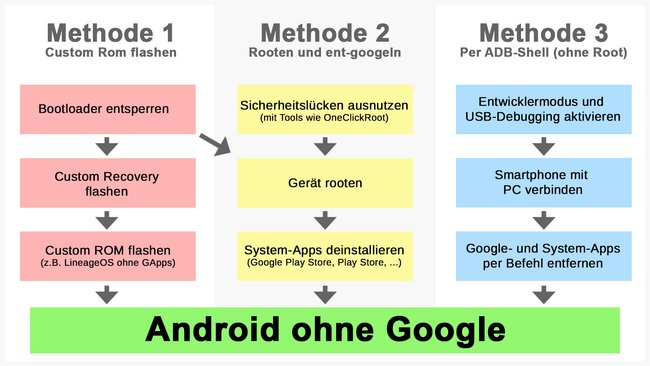
Bei der ersten Methode trennt ihr euch deutlich gründlicher von Google und könnt sicher sein, dass etwaige Hintergrund-Dienste (auch die der Hersteller) nicht mehr mitlaufen. Allerdings müsst ihr euch dafür etwas technisches Knowhow anlesen. Außerdem: Wenn man günstige Smartphones von Bloatware befreit, indem man „Custom ROMs“ aufspielt, sind sie meist deutlich schneller und der Akku hält länger.
1. Custom-ROM-Methode: Neues Betriebssystem ohne Google-Dienste installieren
Achtung: Ihr handelt auf eigene Verantwortung und die Geräte-Garantie verfällt in der Regel! Ihr solltet also vorher aufmerksam die Forum-Kommentare der XDA-Developers-Webseite lesen, ob die gepostete Anleitung auch funktioniert.
- Viele Hersteller bieten heutzutage auf der eigenen Webseite an, den Bootloader zu entsperren. Dies ist Voraussetzung um auf Android-Smartphones neue Betriebssysteme („Custom ROMs“) zu installieren (und wird auch oft für den Root-Vorgang benötigt).
- Bevor eine „Custom ROM“ installiert wird, flasht man meistens eine sogenannte „Custom Recovery“, über die man dann wiederum die „Custom ROM“ installiert. Die „Custom ROM“ ist gerootet oder nicht.
- Sucht in dem Zusammenhang im Internet nach „Custom ROMs“ für eurer Gerät. Wir empfehlen „LineageOS“.
- Falls eure „Custom ROM“ ab Werk kein Root hat, könnt ihr das im Nachhinein erreichen, indem ihr über die „Custom Recovery“ das Tool Magisk flasht.
- Falls es keine offizielle Lösung gibt, werdet ihr in der Regel im XDA-Developers-Forum fündig.
- Dort posten Entwickler Anleitungen, wie ihr sehr gute „Custom ROMs“ wie Lineage OS (Cyanogenmod), Resurrection Remix oder Paranoid Android installiert und dazu das Gerät rootet und den Bootloader entsperrt. Wer nicht auf Nutzerkomfort verzichten möchte, installiert sich „LineageOS with microG“, wie weiter oben bereits erwähnt.
- Eigentlich werden danach die sogenannten GApps (Google-Apps) separat installiert. Für ein Google-freies Android wird dieser Schritt einfach ausgelassen.
- Falls euer Gerät exotischer ist, helfen auch oft KingRoot, KingoRoot oder OneClickRoot, um das Gerät zu rooten.
Wie installiere ich „Google Play Store“-Apps ohne „Google Play Store“?
Standardmäßig ist in „LineageOS for microG“ der App-Store F-Droid installiert. Darüber kann man sich den „Aurora Store“ installieren. Das ist ein Store, über den ihr (nur!) alle kostenlosen Google-Apps installieren und verwalten könnt.
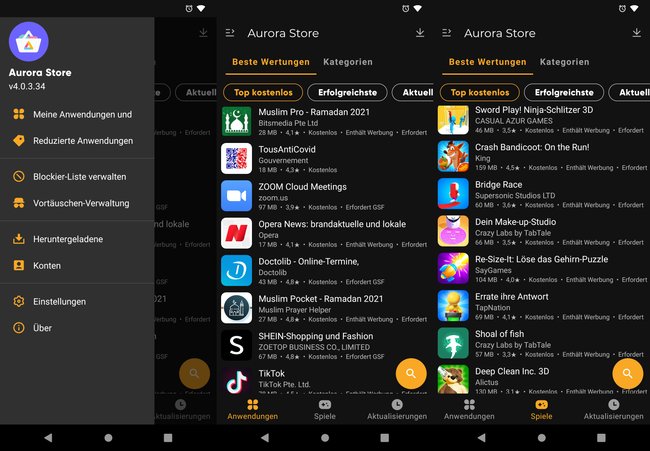
In F-Droid selbst findet ihr „nur“ Open-Source-Apps. Sofern ihr in diesen beiden Appstores nicht die gewünschte App findet, empfehle ich die Webseite „apkmirror.com“. Dort lädt man APK-Dateien von Apps herunter, die man dann auf seinem Smartphone installieren kann.
Das Ergebnis
So sieht unser auf diese Weise fertig eingerichtetes Pocophone F1 aus, mit „LineageOS for microG“, mit Nova Launcher, Threema, Telegram, F-Droid und den üblichen Google-Apps wie Kalender, Notizen und YouTube:
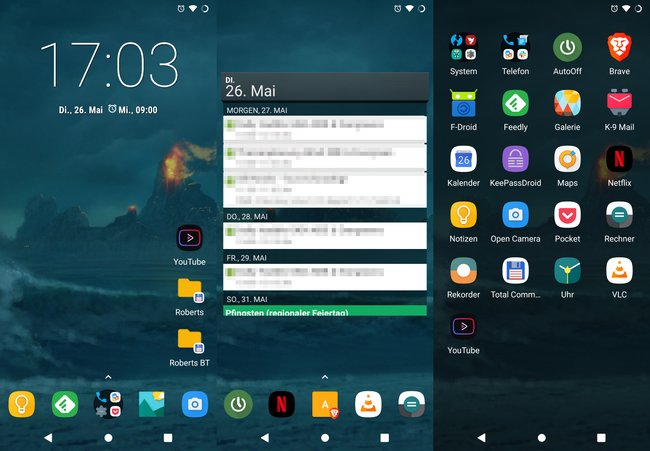
Dank microG-Dienste funktionieren der Ortungsdienst und die Push-Benachrichtigungen in Apps wie Threema und Telegram. Außerdem synchronisieren sich die Google-Apps Google Kalender, Google Notizen und YouTube.
2. Root-Methode: Vorhandenes Smartphone rooten und ent-googlen
- Einige Smartphones lassen sich auch ohne Bootloader-Entsperrung rooten.
- Hierfür können spezialisierte Apps genutzt werden wie KingRoot, KingoRoot oder OneClickRoot, die Sicherheitslücken im Android-Betriebssystem ausnutzen, um Root-Rechte zu bekommen.
- Danach lassen sich vorinstallierten System-Apps löschen oder wenigstens deaktivieren. Das variiert aber je nach Smartphone-Hersteller.
- Der „Google Play Store“ und die „Google Play Dienste“ sind das Google-Zentrum auf dem Smartphone. So meldet ihr euch davon ab, bevor ihr sie entfernt.
3. Root-freie Methode: Google-Apps per ADB-Shell deinstallieren
- Ihr aktiviert den Entwicklermodus und das sogenannte USB-Debugging auf eurem Smartphone.
- Ihr installiert ADB- und eure Smartphone-Treiber in Windows.
- Danach verbindet ihr das Smartphone per USB-Kabel mit dem PC.
- In einer Windows-Eingabeaufforderung stellt ihr mit dem Befehl „adb devices“ eine Verbindung her.
- Mit dem Befehl „adb shell“ startet ihr die ADB-Shell.
- Nun gebt ihr bestimmte Befehle ein, um System- und Google-Apps zu deinstallieren.


